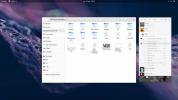Linux terminal geçmişi nasıl yedeklenir
Linux terminalinin bir “geçmiş” özelliği vardır. Bu özellik sayesinde girdiğiniz her komut işlemi daha sonra yedeklenecektir. Tümünden beri terminal komutları "geçmiş" e kaydedilir, güvenli bir şekilde saklamak için bir yedeğini saklamanız gerekir.
Bu kılavuzda, Linux terminal geçmişini nasıl yedekleyeceğinizi ve yedeklemeleri nasıl geri yükleyeceğinizi göstereceğiz. En sevdiğiniz Linux terminal emülatörünü açın ve takip edin!
Linux terminal geçmişi nerede saklanır?
Linux terminal geçmişini bir dosyada saklar. Bu dosyaya “.bash_history” adı verilmiştir. Herkes düzenleyebilir ve ana dizinde saklanır. Linux için terminal geçmişi dosyası bir kullanıcı dizininde saklandığından, sistemdeki her kullanıcının bir dosyası vardır.
Özel izinler bu geçmiş dosyalarını korumaz ve sistemdeki herhangi bir kullanıcı basit bir komutla diğerinin geçmişine bakabilir. Örneğin, Linux sistemimdeki “kullanıcı” kullanıcı adının terminal / komut satırı geçmişine bakmak istersem şunu yapardım:

cat /home/user/.bash_history
Kullanıcılar ayrıca Linux terminal kabuğunda oturum açmış oldukları kullanıcının geçmişini yalnızca "geçmiş" komutunu uygulayarak görüntüleyebilirler.
Tarih
Hepsinden iyisi, “tarih” sadece bir dosya olduğundan, grep işlevi kullanılarak normal bir metin dosyası gibi aranabilir. Örneğin, aşağıdaki komutla kullanıcı adında “git clone” örneklerini bulmak için.
cat /ho//user/.bash_history | grep 'git clone'
Ayrıca "history" komutuyla geçerli oturum açmış kullanıcı olarak da çalışır.
geçmişi | grep 'arama terimi'
Terminal geçmişini bir yedeklemeye kaydedin
Bu kılavuzun önceki bölümünde, Linux terminali için “geçmiş” in, kullanıcı tarafından girilen tüm komutları içeren düzgün bir şekilde gizlenmiş bir metin dosyası olduğundan bahsetmiştim. Bu sadece bir dosya olduğu için, güvenlik için yedeklemenin çok kolay olduğu anlamına gelir.
Bir yedek oluşturmak için, kedi Komut. Neden? İle kedi, bir metin dosyasının tamamını doğrudan terminalde görüntüleyebilirsiniz. Görüntüleme çıktısını bir yedek dosyaya yönlendirmek için bu komutu “>” sembolü ile birlikte kullanabiliriz.
Örneğin, mevcut geçmişinizi yedeklemek için kedi "~ / .bash_history" ye karşı komut verin ve "history_backup" etiketli bir dosyaya kaydedin.

cat ~ / .bash_history> history_backup
Ayrıca Tarih komutunu ">" ile birlikte kullanın ve bu şekilde kaydedin.
history> history_backup
Son olarak, aşağıdaki komutu çalıştırarak oturum açmamış başka bir kullanıcının komut satırı / terminal geçmişini yedeklemek mümkündür.
Not: "kullanıcı adını", geçmişi kaydetmek istediğiniz kullanıcı olarak değiştirdiğinizden emin olun.
cat /home/username/.bash_history> history_backup
Yalnızca belirli geçmiş öğelerini yedekleme
Yalnızca Linux terminal geçmişinizdeki belirli komutları yedeklemek isteyebilirsiniz. Bunu yapmanın yolu, geçmiş dosyasını görüntülemek ve grep Belirli anahtar kelimeleri filtreleyecek komut.
Örneğin, yalnızca Linux terminal geçmişinizde aşağıdakileri içeren komutları yedeklemek için: git klonu veya git komutlarında aşağıdaki işlemi çalıştırabilirsiniz.
Not: bu örneklerde “>” yerine “>>” kullanıyoruz. “>>” nin nedeni, geçmiş dosyası yedeklemesinin içeriğinin üzerine yazın ve dosyaya eklemek için birden çok kez yeniden çalıştırılabilir. destek olmak.
kedi ~ / .bash_history | grep 'git' >> history_backup
Veya
cat /home/username/.bash_history | grep 'git' >> history_backup
İle filtreleme grep ayrıca uygulanabilir Tarih komutu, böyle.
geçmişi | grep 'git' >> history_backup
Geçmiş dosyasındaki belirli anahtar kelimeleri yedeklemek için, yukarıdaki örneklerde "git" i yedeklemek istediğiniz komutlarla değiştirin. Bu komutu gerektiği kadar yeniden çalıştırmaktan çekinmeyin.
Geçmiş yedeklemesi nasıl geri yüklenir
Geçmiş yedeklemesini geri yüklemek, orijinal dosyayı silmek ve yedeklemeyi yerine koymak kadar basittir. Orijinal geçmiş dosyasını silmek için, rm ".bash_history" yi silmek için terminal penceresindeki komut.
rm ~ / .bash_history
Orijinal geçmiş dosyası, geçmişi geri yüklemek istediğiniz kullanıcının ana klasöründen silindikten sonra, mv “history_backup” öğesini “.bash_history” olarak yeniden adlandırmak için komut.
mv history_backup ~ / .bash_history
Artık yeni geçmiş dosyası yerinde olduğuna göre tarih -rw terminalin geçmiş işlevini yeniden yükleme komutu.
tarih -rw
Daha sonra terminal geçmişinizi aşağıdakilerle görebilirsiniz:
Tarih
Diğer kullanıcılar için yedekleri geri yükleme
Sistemdeki diğer kullanıcılardan geçmiş yedekleri geri yüklemeniz mi gerekiyor? Bunu yapmak için, aşağıdakileri kullanarak kullanıcılarına giriş yaparak başlayın: su Komut.
su kullanıcı adı
Kullanıcıda oturum açtıktan sonra, kullanıcının ana dizininde (~) bulunan geçerli geçmiş dosyasını silin.
rm ~ / .bash_history
Oradan geçmiş yedekleme dosyasını, kullanıcının dizinindeki yeni “.bash_history” dosyası olarak yeniden adlandırın.
mv / yol / / yedekleme / dosya / geçmiş-yedekleme ~ / .bash_history
Değişiklikleri şununla yazın:
tarih -rw
İşiniz bittiğinde, çalıştırın Tarih geri yüklenen komutları terminal penceresinde görüntülemek için.
Arama
Yakın Zamanda Gönderilenler
Yeni resmi Gnome GTK teması nasıl test edilir?
Varsayılan Gnome Shell GTK teması (Adwaita) mülayim ve sıkıcı olduğ...
Linux için En İyi 5 Sunucu Yedekleme Aracı
Bazı kullanışlılardan bahsettim Linux deskto için yedekleme uygulam...
Tweet Tepsi Linux'a nasıl kurulur
Twitter'ın web sitesi veya Linux'ta resmi olmayan Twitter istemcile...